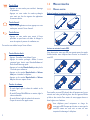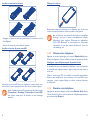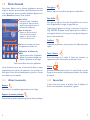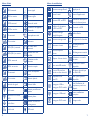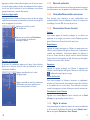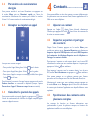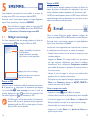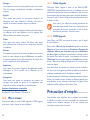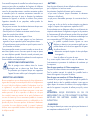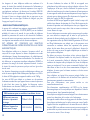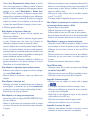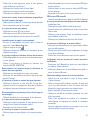Alcatel 5042X Le manuel du propriétaire
- Catégorie
- Les smartphones
- Taper
- Le manuel du propriétaire

Français - CJB6150ALABA
Guide d’utilisation
rapide
Pour obtenir des informations détaillées sur l’utilisation du
téléphone, accédez au site www.alcatelonetouch.com et téléchargez
le guide d’utilisateur complet. Sur ce site Web, vous pouvez
également consulter la rubrique FAQ, procéder à des mises à jour
de logiciels, etc.

1
1
Votre téléphone �����������
1�1 Touches et connecteurs
Connecteur Micro-USB
Appareil
photo avant
Connecteur de casque
Touche
Marche-Arrêt
Touche Volume
Voyant indicateur
Touche Accueil
Écran tactile
Touche Retour
Touche Menu
Appareil photo
Flash appareil photo
PROTECTION DE L’AUDITION
Afin de protéger votre audition, évitez les écoutes
prolongées à un volume trop élevé. Prenez toutes les
précautions qui s’imposent lorsque vous rapprochez
l’appareil de votre oreille et que le haut-parleur est activé.
Table des matières
1 Votre téléphone ��������������������������������������������������������������1
2 Saisie de texte ���������������������������������������������������������������12
3 Appel téléphonique ������������������������������������������������������13
4 Contacts ������������������������������������������������������������������������15
5 SMS/MMS�����������������������������������������������������������������������16
6 E-mail �����������������������������������������������������������������������������17
7 Connexion aux réseaux������������������������������������������������18
8 Localiser votre emplacement à l’aide des satellites
GPS ���������������������������������������������������������������������������������20
9 Sauvegarder les données ���������������������������������������������21
10 Restaurer les valeurs d’usine ���������������������������������������22
11 Applications et stockage interne���������������������������������22
12 Profiter pleinement de votre téléphone ��������������������23
Précaution d’emploi���������������������������������������������������������������25
Informations générales ����������������������������������������������������������34
Garantie ����������������������������������������������������������������������������������36
Problèmes et solutions ����������������������������������������������������������37
www.sar-tick.com
Ce produit est conforme à la limite nationale de
DAS de 2,0 W/kg. Les valeurs spécifiques de DAS
maximales peuvent être consultées à la page 30
de ce guide d’utilisateur.
Lorsque vous transportez ce produit ou que vous
le portez à proximité de votre corps, vous devez
soit utiliser un accessoire homologué tel qu’un
étui, soit le maintenir à une distance de 1,0 cm
de votre corps, afin de respecter les exigences en
matière d’exposition aux radiofréquences. Notez
que ce produit peut transmettre des ondes
même si aucun appel n’est en cours.

2 3
1�2 Mise en marche
1�2�1 Mise en service
Enlever/replacer le couvercle du téléphone
Insérer ou extraire la carte SIM
Vous devez insérer votre carte SIM pour pouvoir passer des appels.
Veuillez éteindre votre téléphone avant d’insérer ou d’extraire la
carte SIM.
Pour installer une carte SIM, placez-la dans le logement avec la puce
orientée vers le bas, puis faites-la glisser dans son logement. Vérifiez
qu’elle est bien insérée. Pour extraire la carte, appuyez dessus et
faites-la glisser vers l’extérieur.
Votre téléphone prend uniquement en charge les
cartes micro-SIM. N’essayez pas d’insérer un autre type de
carte SIM, comme une carte mini ou nano, car vous
risqueriez d’endommager le téléphone.
Touche Menu
• Appuyer sur cette touche pour accéder à davantage
de paramètres.
• Appuyer sur cette touche de manière prolongée
pour ouvrir une liste des vignettes des applications
récemment utilisées.
Touche Accueil
• Depuis chaque application ou écran, appuyer sur cette
touche pour revenir à l’écran d’accueil.
Touche Retour
• Appuyer sur cette touche pour revenir à l’écran
précédent ou pour fermer une boîte de dialogue, le
menu des options, le panneau de notification, etc.
Ces touches sont visibles lorsque l’écran s’allume.
Touche Marche-Arrêt
• Appuyer : Verrouiller l’écran/allumer l’écran.
• Appuyer de manière prolongée : Afficher le menu
contextuel pour choisir entre Éteindre/Redémarrer/
Mode Avion/Démarrage rapide.
• Appuyer sur la touche Marche-Arrêt pendant plus de
9 secondes pour redémarrer.
• Appuyer sur les touches Marche-Arrêt et Volume
haut pour réinitialiser le téléphone.
• Appuyer sur les touches Marche-Arrêt et Volume
bas pour faire une capture d’écran.
Touches de volume
• En mode Appel, régler le volume du combiné ou du
kit piéton.
• En mode Musique/Vidéo/Diffusion en continu, régler le
volume multimédia.
• En mode Général, régler le volume de la sonnerie.
• Couper la sonnerie d’un appel entrant.

4 5
Installer et extraire la batterie
• Engagez et clipsez la batterie, puis insérez le couvercle arrière
du téléphone.
• Retirez le couvercle, puis enlevez la batterie.
Installer et retirer la carte microSD
Insérez la carte microSD dans son logement, contacts dorés vers
le bas. Pour la retirer, appuyez dessus sans forcer et faites-la glisser.
Avant d’extraire la carte SD, assurez-vous de l’avoir éjectée
(Paramètres \ Stockage \ Désinstaller la carte SD)
afin d’éviter toute perte de données ou tout dommage
matériel.
Charger la batterie
Branchez le chargeur de batterie sur le téléphone, puis sur la prise
secteur. Le voyant indicateur s’allume pendant le chargement.
Afin de réduire la consommation électrique et le gaspillage
d’énergie, une fois la batterie complètement chargée,
débranchez votre chargeur. Désactivez les applications
Wi-Fi, GPS, Bluetooth ou fonctionnant en arrière-plan
lorsqu’elles ne sont pas utilisées. Réduisez la durée du
rétroéclairage, etc.
1�2�2 Allumer votre téléphone
Appuyez de manière prolongée sur la touche Marche-Arrêt pour
allumer le téléphone. L’écran s’allume au bout de quelques secondes.
Configurer votre téléphone pour la première fois
La première fois que vous allumez le téléphone, il vous est demandé
de procéder aux réglages suivants : langue, mode de saisie, date et
heure, etc.
Même si aucune carte SIM n’est installée, vous pouvez quand même
allumer votre téléphone et vous connecter à un réseau Wi-Fi, vous
connecter à votre compte Google et utiliser certaines fonctions
du téléphone.
1�2�3 Éteindre votre téléphone
Appuyez de manière prolongée sur la touche Marche-Arrêt depuis
l’écran d’accueil jusqu’à ce que les options du téléphone apparaissent,
puis sélectionnez Éteindre.

6 7
1�3 Écran d’accueil
Vous pouvez déplacer tous les éléments (applications, raccourcis,
widgets et dossiers) que vous utilisez le plus fréquemment sur votre
écran d’accueil pour pouvoir y accéder rapidement. Appuyez sur la
touche Accueil pour passer à l’écran d’accueil.
Toucher pour afficher la liste des applications.
Barre d’état
• Indicateurs d’état / notification
• Faire glisser le doigt vers le bas
depuis cette zone pour ouvrir le
panneau des notifications.
Appuyer sur une icône pour ouvrir
une application, un dossier, etc.
Applications de la barre des
favoris
• Appuyer pour accéder à l’application.
• Appuyer de manière prolongée pour
déplacer l’application ou en changer.
Barre de recherche
• Appuyer sur pour accéder à
l’écran de recherche textuelle.
• Appuyer sur pour accéder à
l’écran de recherche vocale.
L’écran d’accueil est conçu dans un format étendu offrant un espace
supplémentaire pour ajouter des applications, des raccourcis, etc.
Faites glisser l’écran d’accueil horizontalement, à gauche et à droite,
pour obtenir une vue complète.
1�3�1 Utiliser l’écran tactile
Appuyer
Pour accéder à une application, appuyez dessus avec le doigt.
Appuyer de manière prolongée
Pour accéder aux options disponibles, appuyez de manière prolongée.
Faire glisser
Placez le doigt sur l’écran afin de faire glisser un objet ailleurs.
Faire défiler
Faites glisser le doigt sur l’écran afin de faire défiler vers le haut ou
le bas les applications, les images, les pages Web, etc.
L’appareil prend également en charge le zoom avant à l’aide d’un
doigt (SMS/MMS, Navigateur, E-mail, Appareil photo et Galerie) si
vous appuyez deux fois sur l’écran, puis si vous glissez le doigt pour
faire un zoom avant/arrière.
Feuilleter
Comparable au glissement, ce geste permet des déplacements plus
rapides.
Pincer / Écarter
Placez deux doigts sur la surface de l’écran, puis écartez-les ou
rapprochez-les pour redimensionner un élément à l’écran.
Pivoter
Réorientez automatiquement l’écran du mode Portrait au mode
Paysage en faisant pivoter le téléphone pour bénéficier d’un affichage
plus étendu.
1�3�2 Barre d’état
La barre d’état vous permet de visualiser l’état du téléphone (à
droite) et des informations de notification (à gauche).

8 9
Icônes de notification
Nouveau message Gmail Appel perdu
Nouvel e-mail Renvoi d’appel activé
Nouveau SMS ou MMS
/
Morceau de musique en
cours de lecture/pause
Problème de réception
de SMS ou MMS
Connecté au VPN
Nouveau message
Google Hangouts
Radio allumée
Nouveau message vocal Chargement de données
Événement à venir
Téléchargement de
données
Erreur de capture
d’écran
Téléchargement terminé
Capture d’écran réussie
Sélectionner un mode
de saisie
Carte microSD saturée
Réseau Wi-Fi ouvert
disponible
La carte SD peut être
retirée en toute sécurité
Téléphone branché par
un câble USB
Préparation de la
carte SD
Mise à jour système
disponible
Partage par USB et
Partage par Wi-Fi activés
Seuil d’utilisation de
l’opérateur proche ou
dépassé
Partage par USB activé
Autres notifications
masquées
Partage par Wi-Fi activé Partage audio
Icônes d’état
GPRS connecté Aucun signal
GPRS en service Alarme réglée
EDGE connecté Bluetooth activé
EDGE en service
Connecté à un appareil
Bluetooth
3G connecté Haut-parleur activé
3G en service Itinérance
HSPA (3G+) connecté
Kit mains libres
connecté
HSPA (3G+) en service
Aucune carte SIM
installée
HSPA+ connecté
Désactiver mode
vibration
HSPA+ en service Sonnerie coupée
4G connecté
Micro du téléphone
muet
4G en service Batterie épuisée
Intensité du signal Batterie faible
Wi-Fi activé
Batterie partiellement
épuisée
Connecté à un réseau
Wi-Fi
Batterie pleine
Mode Avion
Batterie en cours de
rechargement
Mode Invité GPS activé

10 11
Appuyez sur la barre d’état et faites-la glisser vers le bas pour ouvrir
le volet de réglage rapide ou le volet des notifications. Faites-le glisser
vers le haut pour le refermer. En cas de notifications, vous pouvez
appuyer dessus pour y accéder directement.
Volet de réglage rapide
Faites glisser la barre d’état vers le bas pour ouvrir le volet de réglage
rapide. Vous pouvez activer ou désactiver les fonctions ou changer de
mode en appuyant sur les icônes.
Appuyer pour accéder au volet
des notifications.
Appuyer pour accéder aux Paramètres,
où il est possible de sélectionner
davantage d’options.
Panneau de notification
En présence de notifications, appuyez sur la barre d’état et faites-la
glisser vers le bas pour ouvrir le volet des notifications et lire les
informations détaillées.
Appuyer pour effacer toutes les notifications
d’événements (les autres notifications en
cours restent présentes à l’écran).
Appuyer pour basculer sur le volet
de réglage rapide.
1�3�3 Barre de recherche
Le téléphone offre une fonction de recherche permettant de retrouver
des informations au sein des applications, du téléphone ou sur le Web.
1�3�4 Verrouiller/Déverrouiller votre écran
Pour protéger votre téléphone et votre confidentialité, vous
pouvez verrouiller l’écran du téléphone à l’aide d’une séquence de
verrouillage, d’un code PIN, d’un mot de passe, etc.
1�3�5 Personnaliser l’écran d’accueil
Ajouter
Vous pouvez appuyer de manière prolongée sur un dossier, une
application ou un widget pour activer le mode Déplacer, puis faire
glisser l’élément vers l’écran d’accueil de votre choix.
Repositionner
Appuyez de manière prolongée sur l’élément à repositionner pour
activer le mode Déplacer, faites glisser l’élément vers l’emplacement
souhaité, puis relâchez-le. Vous pouvez déplacer des éléments à
la fois sur l’écran d’accueil et dans la zone des favoris. Maintenez
l’icône située sur le bord gauche ou droit de l’écran pour faire glisser
l’élément sur un autre écran d’accueil.
Supprimer
Appuyez de manière prolongée sur l’élément à supprimer afin
d’activer le mode Déplacer, faites glisser l’élément en haut de l’icône
et relâchez-le lorsqu’il passe au rouge.
Créer des dossiers
Pour mieux organiser les éléments (raccourcis ou applications)
présents sur l’écran d’accueil, vous pouvez les ranger dans un dossier
en les empilant les uns sur les autres. Pour renommer un dossier,
ouvrez-le et appuyez sur sa barre de titre pour saisir le nouveau nom.
Personnaliser le fond d’écran
Appuyez sur la touche Menu de l’écran d’accueil, puis sur Fond
d’écran pour personnaliser le fond d’écran.
1�3�6 Régler le volume
Vous pouvez régler le volume des alarmes, des contenus multimédia
et de la sonnerie du téléphone à l’aide de la touche Volume haut /
bas ou des options Paramètres \ Son \ Volume.

12 13
2
Saisie de texte ��������������
2�1 Utiliser le clavier à l’écran
Paramètres du clavier intégré
Depuis l’écran d’accueil, appuyez sur la touche Menu, sélectionnez
Paramètres \ Langue et saisie, puis appuyez sur l’icône
Paramètres à droite de l’option Clavier Android. Vous pouvez
faire votre choix parmi une série de paramètres.
Changer l’orientation du clavier à l’écran
Faites pivoter le téléphone sur le côté ou replacez-le droit afin de
changer l’orientation du clavier à l’écran. Vous pouvez aussi le régler
en modifiant les paramètres correspondants (appuyez sur la touche
Menu depuis l’écran d’accueil, puis sur Paramètres \ Affichage \
Rotation automatique de l’écran).
2�1�1 Clavier Android
Appuyer pour
basculer entre le
clavier numérique et
celui des symboles.
Appuyer de manière
prolongée pour faire
la mise au point.
Appuyer pour
saisir du texte ou
des nombres.
Appuyer pour accéder à la saisie vocale.
Appuyer de manière prolongée pour
accéder aux options correspondantes.
Appuyer pour basculer
entre les modes « abc /
Abc » ; appuyer de
manière prolongée
pour basculer sur le
mode « abc / ABC ».
2�2 Modifier le texte
Vous pouvez modifier le texte que vous avez saisi.
• Appuyez de manière prolongée ou deux fois sur le texte à modifier.
• Faites glisser les onglets pour modifier la partie en surbrillance.
• Les options suivantes apparaissent : Tout sélectionner ,
Couper , Copier et Coller .
• Touchez l’icône pour revenir en arrière sans effectuer d’action.
3
Appel téléphonique
3�1 Passer un appel
Vous pouvez passer très simplement un appel à l’aide de l’option
Appeler. Appuyez sur l’onglet Application depuis l’écran d’accueil et
sélectionnez Appeler.
Appuyer de
manière prolongée
pour accéder au
répondeur
Afficher le ou
les numéros
proposés.
Faire glisser pour
accéder à Appels
et Contacts.
Appuyer sur le
numéro qui s’affiche
pour le composer.
Appuyer pour
masquer /
afficher le clavier.
Composez directement le numéro de votre choix sur le clavier ou
sélectionnez un contact dans Contacts ou Appels en faisant glisser
les onglets ou en appuyant dessus, puis appuyez sur pour
passer l’appel.
Vous pouvez enregistrer le numéro que vous venez de composer
dans Contacts en appuyant sur , puis sur Créer un nouveau
contact.
Si vous faites une erreur, vous pouvez supprimer les chiffres
incorrects en appuyant sur .
Pour mettre fin à un appel, appuyez sur ou sur la touche
Marche-Arrêt (lorsque l’option Paramètres d’appel \ Marche/
arrêt raccroche est activée).

14 15
3�2 Paramètres de numérotation
abrégée
Vous pouvez accéder à cet écran Paramètres en appuyant sur
la touche Menu, puis sur Numérot� rapide sur l’écran de
numérotation. Sélectionnez des contacts pour définir les touches
d’écran 2 à 9 comme touches de numérotation abrégée.
3�3 Accepter ou rejeter un appel
Lorsque vous recevez un appel :
• Pour prendre l’appel, faites glisser l’icône vers la droite.
• Pour rejeter l’appel, faites glisser l’icône vers la gauche.
• Pour rejeter l’appel et envoyer un message prédéfini, faites glisser
l’icône vers le haut.
Pour désactiver la sonnerie d’un appel entrant, appuyez sur la touche
Volume haut/bas ou retournez le téléphone (lorsque l’option
Paramètres d’appel / Retourner coupe le son est activée).
3�4 Consulter le journal des appels
Vous pouvez accéder au journal d’appels en appuyant sur depuis
l’écran de numérotation, afin d’afficher les Appels manqués, Appels
sortants et Appels entrants.
4
Contacts �������������������
Vous pouvez afficher et créer des contacts sur votre téléphone, puis
les synchroniser avec vos contacts Gmail, d’autres applications sur le
Web ou sur votre téléphone.
4�1 Ajouter un contact
Appuyez sur l’onglet depuis l’écran d’accueil, sélectionnez
Contacts, puis appuyez sur l’icône dans la liste des contacts afin
de créer un nouveau contact.
4�2 Importer, exporter et partager
des contacts
Depuis l’écran Contacts, appuyez sur la touche Menu pour
accéder aux options, et sur Importer/Exporter, puis sélectionnez
Importer depuis la SIM, Exporter vers carte SIM, Importer
de la mémoire du téléphone, Exporter vers le téléphone ou
Partager les contacts visibles.
Pour importer / exporter un seul contact depuis / vers la carte SIM,
sélectionnez le contact que vous souhaitez importer / exporter, puis
appuyez sur l’icône pour confirmer.
Pour importer / exporter tous les contacts depuis / vers la carte
SIM, cochez Tout sélectionner et appuyez sur pour confirmer.
Vous pouvez partager un ou plusieurs contacts avec d’autres
personnes en leur envoyant une vCard via Bluetooth, Gmail, etc.
Sélectionnez le contact que vous souhaitez partager, appuyez sur
la touche Menu et sur Partager depuis l’écran des coordonnées
du contact, puis choisissez l’application avec laquelle effectuer cette
opération.
4�3 Synchroniser des contacts entre
plusieurs comptes
Les contacts, les données ou d’autres informations sont
synchronisables à partir de plusieurs comptes, en fonction des
applications installées sur votre téléphone.

16 17
5
SMS/MMS �����������������
Votre téléphone vous permet de créer, modifier et recevoir des
messages texte (SMS) et des messages multimédia (MMS).
Pour avoir accès à cette fonction, appuyez sur l’onglet Application
depuis l’écran d’accueil, puis sélectionnez SMS/MMS.
Pour consulter les messages stockés sur votre carte SIM,
appuyez sur la touche Menu depuis l’écran SMS/MMS, puis
sur Paramètres \ Gestion messages carte SIM.
5�1 Rédiger un message
Sur l’écran reprenant la liste des messages, appuyez sur l’icône des
nouveaux messages pour rédiger un SMS ou un MMS.
Appuyer pour créer un message.
Appuyer pour lancer une recherche
dans tous les messages.
• Appuyer pour afficher la totalité de
la conversation.
• Appuyer de manière prolongée
pour activer le mode suppression.
Envoyer un SMS
Indiquez le numéro du téléphone mobile du destinataire dans la barre
À ou appuyez sur pour ajouter des destinataires, puis appuyez
sur la barre Rédigez votre message pour saisir le texte du
message. Appuyez sur l’icône pour insérer des émoticônes. Une
fois terminé, appuyez sur pour transmettre le SMS.
Un SMS de plus 160 caractères entraîne la facturation de
plusieurs SMS. Les lettres spécifiques (accent) augmentent
également la taille d’un SMS, ce qui peut générer l’envoi de
plusieurs SMS à votre destinataire.
Envoyer un MMS
Les MMS sont des messages permettant d’envoyer des vidéos, des
images, des photos, des animations, des diapositives et des sons à
d’autres téléphones mobiles compatibles ou à des adresses e-mail.
Un SMS est automatiquement converti en MMS lorsque des fichiers
multimédia (image, vidéo, son, diapositives, etc.) sont joints, ou qu’un
objet ou des adresses e-mail sont ajoutés.
6
E-mail �����������������������
Outre un compte Gmail, vous pouvez également configurer des
comptes de messagerie POP3 ou IMAP externes sur votre téléphone.
Pour avoir accès à cette fonction, appuyez sur l’onglet Application
depuis l’écran d’accueil, puis sur E-mail.
Lorsque vous ouvrez l’application pour la première fois, un assistant
de configuration vous aide à ajouter un compte de messagerie.
• Indiquez l’adresse e-mail et le mot de passe du compte que vous
souhaitez configurer.
• Appuyez sur Suivant. Si le compte indiqué n’est pas proposé
par votre opérateur téléphonique, vous devrez le configurer
manuellement. Sinon, sélectionnez Configuration manuelle
pour modifier directement les paramètres du courrier entrant et
du courrier sortant.
• Indiquez le nom du compte et celui que vous souhaitez faire
apparaître dans les e-mails que vous envoyez.
• Pour ajouter un autre compte de messagerie, appuyez sur la touche
Menu et sur Paramètres� Appuyez sur AJOUT COMPTE à
droite du titre pour créer le compte.
Créer et envoyer des e-mails
• Appuyez sur l’icône depuis la Boîte de réception.
• Saisissez l’adresse e-mail du ou des destinataire(s) dans le champ À.
• Si nécessaire, appuyez sur la touche Menu et sur Ajouter Cc/
Cci pour adjoindre une copie ou une copie cachée du message.
• Saisissez l’objet et le contenu du message.
• Appuyez sur la touche Menu et sur Joindre un fichier pour
ajouter une pièce jointe.

18 19
• Pour finir, appuyez sur pour procéder à l’envoi.
• Si vous ne souhaitez pas envoyer immédiatement votre message,
appuyez sur la touche Menu, puis sur la touche Enregistrer comme
brouillon ou sur la touche Retour pour en conserver une copie.
7
Connexion aux réseaux
Pour vous connecter à Internet par le biais de ce téléphone, vous pouvez
utiliser les réseaux GPRS / EDGE / 3G / 4G ou Wi-Fi, selon les cas.
7�1 Connexion à Internet
7�1�1 GPRS / EDGE / 3G / 4G
La première fois que vous allumez votre téléphone avec une
carte SIM insérée, celle-ci configure automatiquement votre service
réseau : GPRS, EDGE, 3G ou 4G.
Pour savoir quelle connexion réseau vous utilisez, appuyez
sur la touche Menu depuis l’écran d’accueil, puis sélectionnez
Paramètres \ Plus��� \ Réseaux mobiles, puis appuyez sur Noms
des points d’accès ou Opérateur de réseau.
7�1�2 Wi-Fi
Grâce au Wi-Fi, vous pouvez vous connecter à Internet dès que votre
téléphone est à portée d’un réseau sans fil. La technologie Wi-Fi peut
être exploitée sur votre téléphone, même sans carte SIM insérée.
Activer le Wi-Fi et se connecter à un réseau sans fil
• Appuyez sur la touche Menu depuis l’écran d’accueil, puis sur
Paramètres.
• Appuyez sur le bouton situé à côté de l’option Wi-Fi pour
activer ou désactiver le Wi-Fi.
• Appuyez sur Wi-Fi. Les informations concernant les réseaux Wi-Fi
détectés s’affichent alors.
• Sélectionnez un réseau Wi-Fi afin de vous y connecter. Si le réseau
que vous avez sélectionné est sécurisé, vous devez indiquer un mot
de passe ou toute autre information de connexion (contactez votre
opérateur réseau si vous avez besoin de renseignements). Une fois
terminé, appuyez sur Se connecter.
7�2 Navigateur ���������������������������������
Le navigateur permet de consulter des pages Web et de rechercher
des informations sur Internet.
Pour avoir accès à cette fonction, appuyez sur l’onglet Application
depuis l’écran d’accueil, puis sur Navigateur.
Accéder à une page Web
Appuyez sur le champ de l’URL en haut de l’écran du Navigateur,
saisissez l’adresse de la page Web, puis validez.
7�3 Établir une connexion à un
ordinateur
(1)
À l’aide d’un câble USB, vous pouvez transférer des fichiers
multimédia et d’autres types de fichiers entre la carte microSD / la
mémoire interne de votre téléphone et l’ordinateur.
Connecter votre téléphone à l’ordinateur ou le déconnecter
Pour le connecter :
• Utilisez le câble USB fourni avec votre téléphone pour le connecter
à un port USB de l’ordinateur. Vous recevez une notification
indiquant que le câble USB est connecté.
• Ouvrez le volet des notifications et appuyez sur Connecté à un
câble USB, puis sélectionnez dans la boîte de dialogue qui apparaît
les fichiers à transférer.
Pour le déconnecter (pour la mémoire de masse) :
• Ouvrez le volet des notifications et appuyez sur Connecté à un
câble USB.
• Dans la boîte de dialogue qui s’ouvre, appuyez pour annuler
Stockage de masse USB.
Avant d’utiliser le protocole MTP, assurez-vous que le
pilote (Windows Media Player 11 ou une version
ultérieure) a été installé.
(1)
Vous pouvez changer de mode de connexion par défaut en appuyant
sur Paramètres \ Stockage \ la touche Menu \ Connexion USB
à l’ordinateur. Certaines opérations, disponibles en mode de
stockage de masse, ne sont pas utilisables en modes MTP et PTP.

20 21
Pour localiser les données que vous avez transférées ou
téléchargées sur votre carte microSD :
• Appuyez sur pour ouvrir la liste d’applications.
• Appuyez sur Mes fichiers.
Toutes les données que vous avez téléchargées sont stockées dans
Mes fichiers, où vous pouvez afficher les fichiers multimédia (vidéos,
photos, musique et autres), renommer les fichiers, installer des
applications sur votre téléphone, etc.
7�4 Partager la connexion de données
mobiles de votre téléphone
Vous pouvez partager la connexion de données mobiles de votre
téléphone avec un ordinateur via un câble USB (Partage par USB)
ou avec jusqu’à huit appareils en transformant votre téléphone en
point d’accès Wi-Fi.
Pour activer le Partage par USB ou le Partage par Wi-Fi :
• Appuyez sur la touche Menu depuis l’écran d’accueil.
• Appuyez sur Paramètres\Plus���\Partage de connexion.
• Cochez la case Partage par USB ou Partage par Wi-Fi pour
activer la fonction de votre choix.
Ces fonctions peuvent entraîner la facturation de coûts
supplémentaires de la part de votre opérateur. Des frais
supplémentaires peuvent également être facturés en
itinérance.
8
Localiser votre
emplacement à l’aide
des satellites GPS ��������
Pour activer le récepteur satellite GPS de votre téléphone :
• Appuyez sur la touche Menu depuis l’écran d’accueil.
• Appuyez sur Paramètres\Services de localisation.
• Appuyez sur le bouton situé à côté de l’option Accéder à
ma position pour l’activer.
Vous pouvez ensuite ouvrir des cartes pour connaître votre position :
Utilisez le récepteur satellites GPS de votre téléphone pour
déterminer votre emplacement avec une précision de l’ordre de
quelques mètres (« niveau rue »). L’accès initial du téléphone au
satellite GPS pour repérer votre position peut prendre jusqu’à
5 minutes. Vous devrez vous placer à l’extérieur, dans un endroit
dégagé, et éviter de bouger. Une fois la connexion au satellite établie,
20 à 40 secondes suffisent pour identifier votre position exacte.
9
Sauvegarder les
données ������������������������
Cet appareil vous permet de sauvegarder les paramètres de votre
téléphone ainsi que les données de vos applications sur les serveurs
Google grâce à votre compte Google.
Si vous changez de téléphone, les paramètres et les données
sauvegardés sont restaurés sur le nouveau téléphone la première fois
que vous vous connectez à l’aide de votre compte Google.
Pour activer cette fonction :
• Appuyez sur la touche Menu depuis l’écran d’accueil.
• Appuyez sur Paramètres \ Sauvegarder et réinitialiser \
Sauvegarder mes données.

22 23
Lorsque cette fonction est activée, nombre de vos paramètres et
données sont sauvegardés, notamment vos mots de passe Wi-Fi,
vos favoris, la liste des applications que vous avez installées, les mots
que vous avez ajoutés au dictionnaire utilisé par le clavier à l’écran,
ainsi que la plupart des réglages configurés à l’aide de l’application
Paramètres. Si vous désactivez cette fonction, vous interrompez la
sauvegarde de vos paramètres et tous les paramètres existants sont
supprimés des serveurs Google.
10
Restaurer les
valeurs d’usine ��������
Pour activer la restauration des valeurs d’usine :
• Appuyez sur la touche Menu depuis l’écran d’accueil.
• Appuyez sur Paramètres \ Sauvegarder et réinitialiser \
Restauration des valeurs d’usine�
• Appuyez sur Réinitialiser le téléphone.
La réinitialisation de votre téléphone effacera toutes vos données
personnelles de la mémoire interne du téléphone, y compris les
informations concernant votre compte Google et tous vos autres
comptes, les paramètres de votre système et de vos applications et
toutes les applications téléchargées. Si vous réinitialisez le téléphone
de cette manière, vous êtes invité à saisir à nouveau les informations
que vous avez fournies au premier démarrage d’Android.
Lorsque vous ne parvenez pas à allumer votre téléphone, vous
pouvez procéder à la restauration des valeurs d’usine en appuyant
simultanément sur les touches Marche-Arrêt et Volume haut
jusqu’à ce que l’écran s’allume.
11
Applications et
stockage interne ����
11�1 Applications
Ce téléphone est livré avec des applications Google et des
applications tierces.
Grâce aux applications intégrées, vous pouvez :
• communiquer avec des amis ;
• échanger des messages ou des e-mails avec des amis ;
• localiser l’endroit où vous vous trouvez, afficher un point sur le
trafic routier, rechercher des endroits et obtenir des informations
de navigation jusqu’à votre destination ;
• télécharger davantage d’applications depuis Google Play Store.
Pour obtenir des informations détaillées concernant ces applications,
veuillez consulter le guide d’utilisateur accessible en ligne à l’adresse
suivante : www.alcatelonetouch.com.
11�2 Mémoire de stockage interne
Appuyez sur Paramètres\Stockage pour afficher la quantité de la
mémoire interne du téléphone utilisée par le système d’exploitation,
ses composants et ses applications (y compris celles que vous avez
téléchargées) et leurs données permanentes et temporaires.
Si un message d’avertissement apparaît indiquant que la
mémoire du téléphone est saturée, vous devez libérer de
l’espace en supprimant certaines applications, fichiers
téléchargés inutiles, etc.
12
Profiter
pleinement de
votre téléphone �����
Vous pouvez télécharger gratuitement des mises à niveau de logiciels
sur le site Web www.alcatelonetouch.com.
12�1 Smart Suite
Smart Suite comprend les options suivantes :
• Contacts
Cette option vous permet d’enregistrer vos contacts de sorte
que n’avez aucune crainte à avoir quant à la perte, la casse ou le
changement de votre téléphone ou encore le changement d’opérateur.

24 25
• Messages
Cette option vous évite une saisie pénible du texte sur le clavier.
Tous vos messages sont facilement accessibles et parfaitement
organisés.
• Agenda
Cette option vous permet de synchroniser librement des
événements entre votre téléphone et Outlook, et de créer et
modifier de nouveaux événements depuis un ordinateur.
• Photos
Cette option vous permet d’importer facilement des photos depuis
un ordinateur ou de votre téléphone, et de les organiser dans
différents albums pour faciliter leur gestion.
• Vidéos
Cette option vous permet d’insérer des fichiers vidéo depuis
votre ordinateur pour les lire, puis de les charger dans un dossier
du téléphone.
• Musique
Cette option vous permet de rechercher rapidement vos morceaux
favoris sur votre ordinateur, de gérer la Bibliothèque et de profiter
du jukebox numérique le plus facile d’utilisation, de la façon dont
vous le souhaitez lors de vos déplacements.
• Application
Cette option vous permet d’importer des applications mobiles
téléchargées et de les installer sur le téléphone via une
synchronisation.
• Sauvegarder
Cette option vous permet de sauvegarder vos contacts, vos
messages, votre agenda, vos photos et vos applications, puis
d’importer les fichiers sauvegardés sur votre téléphone.
Systèmes d’exploitation compatibles
Windows XP / Vista / Windows 7/ Windows 8.
12�2 Mise à niveau
Vous pouvez utiliser les outils Mobile Upgrade et FOTA Upgrade
pour mettre à jour le logiciel de votre téléphone.
12�2�1 Mobile Upgrade
Téléchargez Mobile Upgrade à partir du site Web ALCATEL
ONETOUCH (www.alcatelonetouch.com) et installez-le sur votre
ordinateur. Lancez l’outil et mettez votre téléphone à jour en suivant
les instructions étape par étape (reportez-vous au Guide d’utilisateur
fourni avec l’outil). La version du logiciel de votre téléphone sera ainsi
la dernière en date.
Cette mise à jour effacera de manière permanente vos
informations personnelles. Nous vous recommandons de
sauvegarder vos données personnelles à l’aide de Smart
Suite avant de procéder à une mise à niveau.
12�2�2 FOTA Upgrade
L’outil Mise à jour FOTA vous permet de mettre à jour le logiciel
de votre téléphone.
Pour accéder à Mises à jour du système, appuyez sur la touche
Menu depuis l’écran d’accueil, puis sur Paramètres \ À propos du
téléphone \ Mises à jour du système. Appuyez sur Rechercher
les mises à jour ; le téléphone recherche alors la dernière version
des logiciels. Pour mettre le système à jour, appuyez sur le bouton
Télécharger. Une fois terminé, appuyez sur Installer pour terminer
la mise à niveau. Votre téléphone dispose alors de la version la plus
récente du logiciel.
Vous devez activer la connexion des données avant de rechercher
des mises à jour. Il est également possible de définir les intervalles de
vérification automatique une fois le téléphone redémarré.
Si vous avez opté pour la vérification automatique, lorsque le système
détecte une nouvelle version, une boîte de dialogue apparaît pour
vous demander si vous souhaitez la télécharger ou l’ignorer. Cette
notification s’affiche également dans la barre d’état.
Précaution d’emploi������������
Avant d’utiliser votre téléphone, lisez ce chapitre avec attention.
Le fabricant ne pourra être tenu responsable des conséquences
résultant d’une utilisation impropre et / ou non conforme aux
instructions contenues dans le manuel.

26 27
• SÉCURITÉ EN VÉHICULE :
Compte tenu des études qui démontrent que l’usage d’un téléphone
mobile lors de la conduite d’un véhicule représente un facteur réel
de risque, même lorsqu’il est associé à un dispositif mains libres (kit
véhicule, casque à écouteurs, etc.), le conducteur doit s’abstenir
de toute utilisation de son téléphone tant que le véhicule n’est
pas à l’arrêt.
Lorsque vous conduisez, abstenez-vous d’utiliser votre téléphone ou
même votre kit piéton pour téléphoner ou écouter de la musique.
L’utilisation de ces équipements présente un danger et est susceptible
d’être sanctionnée par la loi dans certaines régions.
Sous tension, votre téléphone émet des ondes électromagnétiques
qui peuvent perturber l’électronique de bord de votre véhicule,
tels que les systèmes antiblocage de freins (ABS), les airbags, etc. En
conséquence, il vous appartient de :
- ne pas poser votre téléphone sur le tableau de bord ou dans une
zone de déploiement de l’airbag ;
- vous assurer auprès du constructeur automobile ou de son
concessionnaire de la bonne isolation de votre téléphone mobile
par rapport aux ondes de radiofréquence.
• CONDITIONS D’UTILISATION :
Il est conseillé d’éteindre de temps à autre le téléphone afin
d’optimiser ses performances.
Veillez à éteindre votre téléphone dans un avion ou à le paramétrer
en Mode avion.
Veillez à éteindre votre téléphone en milieu hospitalier, sauf dans les
zones éventuellement réservées à cet effet. Comme d’autres types
d’équipements courants, les téléphones mobiles peuvent perturber le
fonctionnement de dispositifs électriques, électroniques ou utilisant
des radiofréquences.
Veillez à éteindre votre téléphone à proximité de gaz ou de liquides
inflammables. Respectez les règles d’utilisation affichées dans les
dépôts de carburants, les stations-service, les usines chimiques et sur
tous les sites où des risques d’explosion pourraient exister.
Lorsque le téléphone est sous tension, veillez à ce qu’il ne se trouve
jamais à moins de 10 centimètres d’un appareil médical (stimulateur
cardiaque, prothèse auditive, pompe à insuline, etc.).
En cas d’appel, notamment, veillez à porter le téléphone à l’oreille
du côté opposé au stimulateur cardiaque ou à la prothèse auditive.
Afin d’éviter un dommage auditif, décrochez l’appel avant d’approcher
le téléphone de l’oreille. De même, éloignez le téléphone de votre
oreille lorsque vous utilisez la fonction mains libres, car le volume
amplifié pourrait causer des dommages auditifs.
Ne laissez pas les enfants utiliser le téléphone et / ou jouer avec le
téléphone et ses accessoires sans surveillance.
Prenez toutes les précautions lors du remplacement de la coque, car
votre téléphone contient des substances susceptibles de provoquer
des réactions allergiques.
Manipulez votre téléphone avec soin et gardez-le dans un endroit
propre et à l’abri de la poussière.
N’exposez pas votre téléphone à des conditions défavorables
(humidité, pluie, infiltration de liquides, poussière, air marin, etc.). Les
limites de température recommandées par le constructeur vont de
-10 °C à +45 °C.
Au-delà de +45 °C, l’écran risque d’être peu lisible ; cette altération
est temporaire et sans gravité.
Les numéros d’urgence peuvent ne pas être disponibles sur tous les
réseaux cellulaires. Vous ne devez donc pas vous reposer uniquement
sur votre téléphone mobile pour émettre des appels d’urgence.
Ne tentez pas d’ouvrir, de démonter ou de réparer vous-même
votre téléphone.
Évitez de faire tomber, de jeter ou de tordre votre téléphone.
N’utilisez pas le téléphone si l’écran en verre est endommagé, fissuré ou
casse pour éviter toute blessure.
Évitez de le peindre.
N’utilisez votre téléphone mobile qu’avec des batteries, chargeurs et
accessoires Alcatel compatibles avec votre modèle (cf. page 80 des
accessoires). La responsabilité de TCT Mobile Limited et de ses filiales
ne saurait être engagée dans le cas contraire.
Pensez à faire une sauvegarde électronique ou une copie écrite de
toutes vos informations importantes mémorisées dans le téléphone.
Certaines personnes peuvent être prédisposées à des crises
d’épilepsie ou des absences lorsqu’elles sont exposées aux lumières
intermittentes (flash) notamment dans le cas des jeux électroniques.
Ces crises ou ces absences peuvent se produire même chez une
personne n’ayant aucun antécédent épileptique ou d’absence.
Si vous avez déjà connu ce type d’expérience, ou si vous avez
un antécédent d’expérience semblable dans votre famille, veuillez
consulter votre médecin avant de jouer aux jeux vidéo sur votre
téléphone portable ou d’utiliser les fonctions incorporant des lumières
intermittentes.

28 29
Il est conseillé aux parents de surveiller leurs enfants lorsque ceux-ci
jouent aux jeux vidéo ou manipulent des fonctions du téléphone
portable intégrant des stimulations lumineuses. Toute personne ayant
connu l’un des symptômes suivants : convulsion, contraction oculaire
et musculaire, perte de conscience, mouvements incontrôlés ou
désorientation doit cesser de jouer et désactiver les stimulations
lumineuses de l’appareil, et consulter un médecin. Pour prévenir
l’apparition éventuelle de ces symptômes, veuillez prendre les
précautions suivantes :
- Ne pas jouer ou activer des stimulations lumineuses lorsque vous
êtes fatigué(e) ou en manque de sommeil.
- Faire des pauses de 10 minutes au minimum toutes les heures.
- Jouer dans une pièce bien éclairée.
- Garder une bonne distance par rapport à l’écran.
- Arrêter de jouer si vos mains, poignets ou bras deviennent
engourdis, et ne pas reprendre la partie avant plusieurs heures.
- Si l’engourdissement persiste pendant ou après la partie, cesser le
jeu et consulter un médecin.
Vous pouvez parfois ressentir un certain inconfort au niveau de vos
mains, bras, épaules, cou ou d’une autre partie du corps en jouant
sur votre téléphone portable. Suivez les conseils préconisés pour
éviter les problèmes de tendinite, de syndrome du tunnel carpien ou
d’autres troubles musculosquelettiques.
PROTECTION DE VOTRE AUDITION
Afin de protéger votre audition, évitez les écoutes
prolongées avec un volume trop élevé. Prenez toutes
les précautions qui s’imposent lorsque vous rapprochez
l’appareil de votre oreille et que le haut-parleur est activé.
• RESPECT DE LA VIE PRIVEE :
Nous vous rappelons que vous devez respecter les lois et règlements en
vigueur dans votre pays concernant la prise de clichés et l’enregistrement
de sons à l’aide d’un téléphone portable. Conformément à ces lois
et règlements, il est parfois strictement interdit de prendre des
clichés et / ou d’enregistrer la voix d’autres personnes ou tout autre
attribut personnel et de les reproduire ou diffuser, car cela peut
être considéré comme une atteinte à la vie privée. L’utilisateur seul
est tenu de s’assurer qu’il a une autorisation préalable, si nécessaire
pour enregistrer des conversations privées ou confidentielles ou de
prendre une photo d’une autre personne. Le fabricant, le distributeur
ou vendeur de votre téléphone mobile (y compris l’opérateur)
déclinent toute responsabilité résultant d’une utilisation inappropriée
du téléphone mobile.
• BATTERIE :
Avant de retirer la batterie de votre téléphone, veuillez vous assurer
que le téléphone a été mis hors tension.
Les précautions d’emploi de la batterie sont les suivantes :
- ne pas ouvrir la batterie (risques d’émanations de substances
chimiques et de brûlures),
- ne pas percer, désassembler, provoquer de court-circuit dans la
batterie,
- ne pas jeter au feu ou dans les ordures ménagères une batterie
usagée, ni l’exposer à des températures supérieures à 60°C.
Si vous souhaitez vous en débarrasser, veillez à ce que la batterie soit
récupérée conformément à la législation en vigueur sur la protection
de l’environnement. N’utilisez la batterie que dans le but pour lequel
elle a été conçue. N’utilisez jamais des batteries endommagées ou
non recommandées par TCT Mobile Limited et/ou ses filiales.
Le symbole « poubelle barrée» figurant sur votre
téléphone, sa batterie et ses accessoires signifie que ces
produits doivent, en fin de vie, être rapportés à des points
de collecte sélective :
- déchetteries municipales équipées de bacs spécifiques
à ces appareils ;
- bacs de collecte sur les points de vente.
Ils y seront recyclés, évitant ainsi le rejet de substances dans
l’environnement, et permettant la réutilisation des matériaux qui
les composent.
Dans les pays membres de l’Union européenne :
Ces points de collecte sélective sont accessibles gratuitement.
Tous les produits marqués du symbole de « poubelle barrée »
doivent être rapportés à ces points de collecte.
Dans les pays non membres de l’Union Européenne :
Il convient de ne pas jeter les équipements marqués du symbole de
« poubelle barrée » dans les poubelles ordinaires si votre pays ou
région dispose de structures de collecte et de recyclage adaptées,
mais de les rapporter à ces points de collecte pour qu’ils y soient
recyclés.
ATTENTION : RISQUE D’EXPLOSION EN CAS DE
REMPLACEMENT PAR UN TYPE INCORRECT DE BATTERIE.
RECYCLAGE DES BATTERIES USAGEES SELON LES
INSTRUCTIONS.
• CHARGEURS
Les chargeurs alimentés par secteur sont prévus pour fonctionner à
une température ambiante de 0 à 40 °C.

30 31
Les chargeurs de votre téléphone mobile sont conformes à la
norme de sécurité des matériels de traitement de l’information et
des équipements de bureau, et destinés uniquement à cet usage. Ils
sont également conformes à la directive sur l’ecodesign 2009/125/
CE. Étant donné que les spécifications électriques peuvent changer
d’un pays à l’autre, un chargeur acheté dans un pays peut ne pas
fonctionner dans un autre pays. N’utilisez le chargeur que pour
l’usage pour lequel il a été conçu.
• ONDES ELECTROMAGNETIQUES :
La preuve de la conformité aux exigences internationales (ICNIRP)
ou à la directive européenne 1999/5/CE (R&TTE) est une condition
préalable à la mise sur le marché de tout modèle de téléphone
portable. La protection de la santé et de la sécurité de l’utilisateur,
ainsi que de toute autre personne, constitue un aspect essentiel de
ces exigences internationales et de la directive européenne.
CET APPAREIL EST CONFORME AUX DIRECTIVES
INTERNATIONALES EN MATIÈRE D’EXPOSITION AUX ONDES
RADIOÉLECTRIQUES.
Votre téléphone mobile est un émetteur / récepteur radio. Il est
conçu afin de ne pas dépasser les limites d’exposition aux ondes
radioélectriques (champs électromagnétiques de radiofréquences)
recommandées par les directives internationales. Ces directives ont
été définies par un organisme scientifique indépendant (ICNIRP) et
présentent une marge de sécurité importante destinée à assurer
la sécurité de toutes les personnes, quel que soit leur âge ou leur
état de santé.
Les directives d’exposition aux ondes radioélectriques utilisent une
unité de mesure appelée Débit d’Absorption Spécifique ou « DAS ».
La limite de DAS appliquée aux appareils mobiles est de 2 W/kg.
Les tests de DAS sont réalisés en se basant sur des positions
d’utilisation standard alors que l’appareil émet au niveau de puissance
le plus élevé dans toutes les bandes de fréquences testées.
Conformément aux directives ICNIRP pour ce modèle, les valeurs
de DAS les plus élevées sont les suivantes :
DAS maximum pour ce modèle et conditions du test�
DAS mesuré pour une
utilisation à proximité
du visage
LTE Band 3+Wi-Fi 0,626 W/kg
DAS avec l’appareil en
contact avec le corps
GSM 900+Wi-Fi 0,828 W/kg
En cours d’utilisation, les valeurs de DAS de cet appareil sont
généralement bien inférieures aux valeurs indiquées ci-dessus. Ceci
s’explique par le fait que, à des fins d’efficacité du système et pour
réduire les interférences sur le réseau, la puissance de fonctionnement
de votre appareil mobile décroit automatiquement lorsque l’appel ne
nécessite pas une pleine puissance. Plus la puissance de l’appareil est
faible, plus la valeur de DAS l’est également.
La mesure du DAS lorsque l’appareil est porté à même le corps a été
réalisée à une distance de séparation de 1,0 cm. Afin de respecter les
directives d’exposition aux radiofréquences alors que l’appareil est
utilisé et porté contre le corps, celui-ci doit se trouver au minimum
à cette distance du corps.
Si vous n’utilisez pas un accessoire agréé, assurez-vous que le produit
que vous utilisez ne comporte pas de métal et qu’il permet de
maintenir la distance indiquée entre le téléphone et le corps.
Les organisations telles que World Health Organization et US Food
and Drug Administration ont indiqué que si des personnes sont
concernées et souhaitent réduire leur exposition, elles peuvent
utiliser des kits mains libres pour tenir le téléphone à distance de
la tête et du corps au cours des appels téléphoniques ou réduire la
durée passée au téléphone.
Par ailleurs, par mesure de prudence et bien qu’aucun danger lié
à l’utilisation d’un téléphone mobile n’ait été prouvé, le Ministère
de la santé recommande d’utiliser le téléphone dans de bonnes
conditions de réception telles qu’indiquées sur l’écran du téléphone
(quatre ou cinq barres). ll est en outre recommandé d’utiliser le kit
mains libres et dans ce cas, lors d’une communication, d’éloigner le
téléphone du ventre pour les femmes enceintes, et du bas ventre
pour les adolescents.
Votre téléphone est équipé d’une antenne intégrée. Veillez à ne
pas la toucher, ni à la détériorer afin de bénéficier d’une qualité de
fonctionnement optimale en communication.
Pour plus d’informations, vous pouvez accéder au site
www.alcatelonetouch.com.
Des informations complémentaires de l’OMS sur les champs
électromagnétiques et la santé publique sont disponibles à l’adresse
internet suivante : http://www.who.int/peh-emf.
Votre téléphone est équipé d’une antenne intégrée. Pour un fonctionnement
optimal, vous devez éviter de la toucher ou de l’endommager.
Les appareils mobiles offrent une large gamme de fonctions, il existe
donc plusieurs méthodes pour les utiliser autres que contre l’oreille.
L’appareil doit être compatible avec le kit mains libres ou le câble de
données USB. Si vous utilisez un autre accessoire, assurez-vous que le
produit utilisé ne présente aucune trace de métal et que le téléphone
se trouve à au moins 1,0 cm du corps.

32 33
• Informations réglementaires
Les homologations et avis suivants s’appliquent dans des régions
spécifiques comme indiqués.
• LICENCES
Le logo microSD est une marque commerciale.
Le nom, la marque et les logos Bluetooth sont la
propriété de Bluetooth SIG, Inc., et l’utilisation de
ces nom, marque et logos par TCT Mobile Limited et
filiales est régie par une licence. Les autres marques
commerciales et noms commerciaux appartiennent à
leurs détenteurs respectifs.
ALCATEL ONETOUCH 5042X
Identifiant Bluetooth D023683
Le logo Wi-Fi est une marque de certification de la
Wi-Fi Alliance.
Google, le logo Google, Android, le logo Android,
Google Search
TM
, Google Maps
TM
, Gmail
TM
, YouTube,
Google Play Store, Google Latitude
TM
et Google
Hangouts
TM
sont des marques commerciales de Google
Inc.
Le robot Android est reproduit ou modifié à partir d’un pictogramme
créé et partagé par Google et utilisé conformément aux conditions
décrites dans la licence Creative Commons Attribution 3.0 (ce
texte s’affiche lorsque vous appuyez de manière prolongée sur
Informations légales Google dans Paramètres\À propos du
téléphone\Informations légales).
(1)
Vous avez fait l’achat d’un produit qui utilise les programmes open
source (http://opensource.org/) mtd, msdosfs, netfilter/iptables et
initrd en code objet, ainsi que d’autres sous licence (licence GNU
General Public et Apache).
Nous vous fournirons, si vous en faites la demande, la copie intégrale
des codes sources correspondants, dans un délai de trois ans suivant
la distribution du produit par TCT.
Vous pouvez télécharger les codes sources depuis le site http://
sourceforge.net/projects/alcatel/files/. Le code source est disponible
gratuitement sur Internet.
(1)
La disponibilité dépend du pays.

34 35
Informations générales �������
• Adresse Internet : www.alcatelonetouch.com
• N° Hot Line Alcatel : consultez la brochure « TCT Mobile
Services » ou notre site Web.
• Adresse: Room 1910-12A, Tower 3, China HK City, 33 Canton
Road, Tsimshatsui, Kowloon, Hong Kong.
• Etiquetage électronique (e-Etiquette): Touchez Paramètres/
Lois et Sécurité ou tapez *#07# dans l’écran d’appel pour
afficher les marquages réglementaires et avoir plus d’informations.
(1)
Sur notre site Web, vous pourrez consulter en ligne notre rubrique
FAQ (Foire aux Questions). Vous pouvez également nous contacter
par e-mail pour poser vos éventuelles questions.
Une version électronique de ce guide d’utilisation est disponible en anglais
et dans d’autres langues, en fonction de la disponibilité sur notre serveur :
www�alcatelonetouch�com
Votre téléphone est un émetteur-récepteur qui fonctionne sur
réseau GSM à quadruple bande (850/900/1800/1900MHz) ou UMTS
à quadruple bande (850/900/1900/2100MHz), LTE à quinti-bande
(B1/B3/B7/B8/B20).
Cet appareil est conforme aux recommandations essentielles et autres
dispositions pertinentes contenues dans la Directive 1999/5/CE. Le
texte intégral de la Déclaration de Conformité de votre téléphone
est disponible sur notre site Internet : www.alcatelonetouch.com.
Protection contre le vol
(2)
Votre téléphone mobile est identifié par un numéro de série IMEI,
inscrit sur l’étiquette de l’emballage et dans la mémoire de votre
téléphone. Nous vous recommandons de noter le numéro la
première fois que vous utilisez le téléphone en entrant * # 0 6 # et de
le conserver dans un endroit sûr. Il pourra être demandé par la police
ou votre opérateur si votre téléphone est volé. Grâce à ce numéro,
votre téléphone mobile pourra être bloqué, donc inutilisable par une
tierce personne, même si elle change la carte SIM.
(1)
Selon votre pays.
(2)
Vérifiez la disponibilité de ce service auprès de votre opérateur.
Clause de non-responsabilité
Selon la version logicielle de votre téléphone et les services
spécifiques offerts par votre opérateur, certaines différences
peuvent apparaître entre la description du manuel utilisateur et le
comportement du téléphone.
TCT Mobile ne pourra être tenu légalement responsable de telles
différences, le cas échéant, ou de leurs conséquences éventuelles,
l’opérateur en portant l’exclusive responsabilité.
Cet appareil peut contenir des données, y compris des applications et
des logiciels sous forme d’exécutable ou de code source, soumis par
des tiers en vue de leur ajout dans le présent appareil (« Données de
tierces parties »). Toutes les données de tierces parties incluses dans
cet appareil sont fournies « telles quelles », sans garantie d’aucune
sorte, expresse ou implicite, y compris sans garantie implicite
de qualité marchande, d’adéquation à un objectif ou à un usage
particulier / une application tierce, d’interopérabilité avec d’autres
données ou applications de l’acheteur et de non-atteinte aux droits
d’auteurs. L’acheteur reconnaît que TCT Mobile satisfait toutes les
obligations de qualité lui incombant en tant que fabricant d’appareils
mobiles en matière de droits de propriété intellectuelle. TCT Mobile
ne saurait, à aucun moment, être tenu responsable de l’incapacité ou
de l’impossibilité des données de tierces parties à fonctionner sur cet
appareil ou en interaction avec d’autres appareils de l’acheteur. Dans
la mesure permise par la loi, TCT Mobile décline toute responsabilité
envers toute réclamation, revendication, poursuite ou action en justice
et, plus spécifiquement, mais de façon non restrictive, toute action
en responsabilité civile, s’appuyant sur une supposition quelconque
de responsabilité découlant de l’utilisation, par quelque moyen que
ce soit, ou de la tentative d’utilisation desdites données de tierces
parties. En outre, les présentes données de tierces parties, mises
à disposition gratuitement par TCT Mobile, pourront être sujettes
ultérieurement à des mises à jour ou des mises à niveau payantes.
TCT Mobile décline toute responsabilité à l’égard de tels coûts
supplémentaires, dont la prise en charge incombe au seul acheteur. La
disponibilité des applications peut varier en fonction des pays et des
opérateurs. La liste des applications et logiciels potentiellement fournis
avec les téléphones ne doit en aucun cas être considérée comme un
engagement de la part de TCT Mobile. L’acheteur doit utiliser cette
liste à titre d’information uniquement. Par conséquent, TCT Mobile
ne peut être tenu responsable de l’absence de disponibilité d’une ou
plusieurs applications souhaitée(s) par et à l’usage de l’utilisateur, étant
donné que cette disponibilité dépend du pays et de l’opérateur auquel
est abonné l’acheteur. TCT Mobile se réserve le droit, à tout moment,
d’ajouter à ses appareils ou de supprimer de ses appareils des données
de tierces parties sans préavis.

36 37
En aucun cas TCT Mobile ne pourra être tenu responsable par
l’acheteur pour toute conséquence d’un tel retrait pour l’acheteur
à l’égard de l’utilisation ou de la tentative d’utilisation de telles
applications et données de tierces parties.
Garantie �������������������������������
Votre téléphone est garanti contre tout défaut ou dysfonctionnement
qui pourrait apparaître, dans des conditions normales d’utilisation
pendant la durée de garantie de douze (12) mois
(1)
à compter de
la date d’achat de votre téléphone, telle que figurant sur votre
facture initiale.
Les batteries
(2)
et accessoires vendus avec votre téléphone sont aussi
garantis contre tout défaut de conformité qui pourrait apparaître,
dans des conditions normales d’utilisation pendant une durée de six
(6) mois
(1)
à compter de la date d’achat de votre téléphone, telle que
figurant sur votre facture originale.
En cas de constat d’un défaut de conformité de votre téléphone
qui en empêche une utilisation normale, vous devez aviser
immédiatement votre revendeur et lui présenter votre téléphone
avec une preuve d’achat.
Si le défaut de conformité est confirmé, tout ou partie de
votre téléphone sera remplacer ou réparer. La réparation ou le
remplacement pourra être effectué avec des produits remis à neuf et
dont les fonctionnalités sont équivalentes à celles des produits neufs.
La réparation ou le remplacement pourra être effectué(e) avec des
produits remis à neuf et reconditionnés et dont les fonctionnalités
sont équivalentes à des produits neufs.
La présente garantie couvre les pièces et les frais de main d'œuvre à
l’exclusion de tout autre coût.
La présente garantie ne s’applique pas aux défauts de votre téléphone
et / ou de votre accessoire occasionnés par (sans limitation):
1) le non-respect des instructions d’utilisation ou d’installation, ou
des normes techniques et de sécurité en vigueur dans la zone
géographique d’utilisation ;
(1)
La durée de cette garantie légale peut varier dans votre pays.
(2)
L’autonomie en communication, en veille, et le cycle de vie total d’une
batterie rechargeable d’un téléphone mobile Alcatel dépendent des
conditions d’usage et des configurations du réseau. S’agissant d’un
consommable, les spécifications indiquent que vous devriez obtenir un
fonctionnement optimal de votre téléphone Alcatel au cours des six
premiers mois de l’achat et pour environ 200 charges.
2) une association ou une intégration dans des équipements non
fournis ou déconseillés par TCT Mobile Limited ;
3) toute modification ou réparation par des personnes non autorisées
par TCT Mobile Limited ou ses filiales, ou votre revendeur ;
4) Toute modification, tout réglage ou toute altération du logiciel
ou du matériel par des personnes non autorisées par TCT Mobile
Limited ;
5) des intempéries, la foudre, une incendie, l’humidité, des
infiltrations de liquide ou de nourriture, des produits chimiques, le
téléchargement de fichiers, un choc, une surtension, la corrosion
ou l’oxydation…
Votre téléphone ne sera pas réparé ou remplacé si les marques ou les
numéros de série (IMEI) ont été enlevés ou modifiés.
Les dispositions ci-dessus constituent les seules garanties à
l’exclusion de toute autre garantie qu’elle soit écrite ou verbale,
expresse ou implicite, et quelle qu’en soit sa nature mais cette
garantie s’ajoute aux garanties légales qui peuvent exister dans votre
pays ou votre juridiction.
TCT Mobile Limited ou ses filiales ne seront, en aucun cas, tenus
responsables des dommages directs ou indirects de quelque nature
qu’ils soient, y compris et sans limitation, la perte d’exploitation, le
manque à gagner ou la perte de données, dans la mesure où ces
motifs peuvent être révoqués légalement.
Dans certains pays ou états, l’exclusion ou la limitation des dommages
directs et indirects, ou la limitation de la durée des garanties
implicites n’est pas autorisée, par conséquent, lesdites limitations
et exclusions susmentionnées pourraient ne pas s’appliquer à vous.
Problèmes et solutions �������
Avant de contacter le service après-vente, nous vous conseillons de
suivre les instructions ci-dessous :
• Pour un fonctionnement optimal, il est conseillé de recharger
complètement la batterie ( ).
• Évitez d’enregistrer un trop grand nombre de données dans la
mémoire de votre téléphone ; les performances de l’appareil
risquent de s’en voir diminuées.
La page est en cours de chargement...
La page est en cours de chargement...
La page est en cours de chargement...
-
 1
1
-
 2
2
-
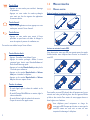 3
3
-
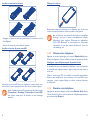 4
4
-
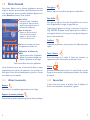 5
5
-
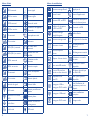 6
6
-
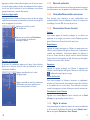 7
7
-
 8
8
-
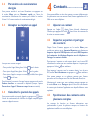 9
9
-
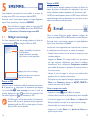 10
10
-
 11
11
-
 12
12
-
 13
13
-
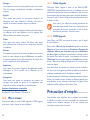 14
14
-
 15
15
-
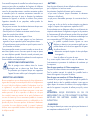 16
16
-
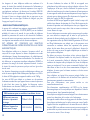 17
17
-
 18
18
-
 19
19
-
 20
20
-
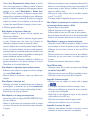 21
21
-
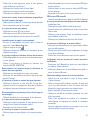 22
22
-
 23
23
Alcatel 5042X Le manuel du propriétaire
- Catégorie
- Les smartphones
- Taper
- Le manuel du propriétaire
Documents connexes
-
Alcatel 6050Y Le manuel du propriétaire
-
Alcatel One Touch Pop S3 - 5050Y Le manuel du propriétaire
-
Alcatel POP 3(5)4G Manuel utilisateur
-
Alcatel IDOL 3 Manuel utilisateur
-
Alcatel POP C3 Le manuel du propriétaire
-
Alcatel POP UP Le manuel du propriétaire
-
Alcatel ONETOUCH SCRIBE EASY 8000D Le manuel du propriétaire
-
Alcatel Pop 4S - 5095K Manuel utilisateur
-
Alcatel U3 Manuel utilisateur
-
Alcatel POP 4 Manuel utilisateur